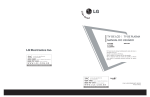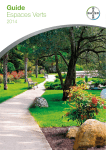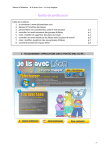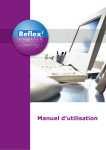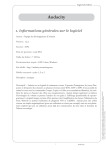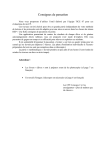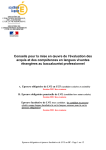Download Imagemo
Transcript
Imagemo I. Présentation de l’outil a. Où le trouver ? Ce logiciel est en téléchargement à l’adresse : http://www.imagemo.fr/index_fr.html Une fois téléchargée vous n’avez plus besoin d’Internet pour utiliser cette application. b. Prix Il est gratuit. c. Configuration Environnement nécessaire : Windows (toutes versions de 98 à Windows 7), Mac OS X (10.3 à 10.6), Linux (nécessite l'émulateur Wine) d. Descriptif Imagemo est un logiciel d'aide à l’apprentissage du lexique fondé sur la mise en relation d'une image et d'un mot. Il contient d'origine 6 thèmes soit 170 images et 170 sons associés : Il s'articule autour de 4 activités. Les 3 premières pouvant être sonorisées. Associer un mot à une image Classer des mots commençant par une lettre Recomposer un mot à l'aide de lettres prises dans un clavier Jouer au Mémory avec des images, avec images et textes ou textes seulement Un mode d’emploi très bien détaillé se trouve à l’adresse : http://www.imagemo.fr/doc.htm [1] 1 II. Intérêts pédagogiques de l’outil - - - Imagemo est un logiciel d’aide à l’apprentissage du lexique qui associe plusieurs médias : textes, images et sons. Il permet de personnaliser les parcours : en variant les paramètres on obtient différents niveaux de difficulté. Les élèves peuvent utiliser cette application en étant identifiés : ce qui permet d’éditer un bilan individuel précis dans chaque activité. Ce logiciel a une interface simple et claire : il peut donc être utilisé en autonomie par les élèves. Cette application contient déjà 170 mots, 170 images et 170 sons associés : mais il est possible d’y ajouter ses propres mots, images et sons en lien avec les apprentissages de la classe. On peut donc, par exemple, utiliser cet outil pour développer un référentiel lexical commun à la GS et au CP en lien avec la méthode de lecture. Initialement le logiciel Imagemo est destiné aux élèves de maternelle – CP et à l’enseignement spécialisé, mais il s’adressera aussi aux élèves de cycle 3 si on l’utilise dans d’autres domaines : par exemple dans l’apprentissage d’une langue étrangère (il existe, en effet, une version anglaise et allemande téléchargeable à la même adresse). Imagemo est un outil personnalisable, évolutif et gratuit qui trouvera toute sa place dans une classe à cours multiples, en décloisonnement, en soutien… Copies d’écrans de la version allemande qui a été réalisée par Mme Bélony Carole (ex CPC de BoulayMoselle), M. Oswald Jean-Claude (professeur d'allemand au collège de Folschviller 57) et M. Gandar Fabrice (Formateur TICE DSDEN57). Cette version contient 305 mots classés en 10 thèmes et propose un travail sur le sens, la prononciation, le genre (oralisé + code de couleur) et l’orthographe. Copies d’écrans d’une version personnalisée qui est basée sur l’association d’un artiste à l’une de ses œuvres. Cet exemple vous démontre que l’on peut utiliser Imagemo dans des domaines variés. 2 Progression possible pour découvrir les 4 activités proposées dans Imagemo Dans un premier temps conserver le son actif lorsque cela est possible Activité 2 : « Classer des mots commençant par la lettre… » - Notion de l’initiale du mot (première lettre du mot, sens de lecture) Les élèves apprennent en même temps le nom des lettres Ils entendent également la prononciation des mots manipulés et voient l’image qui leur est associée. - Niveaux de difficulté : Utilisation alternée des lettres majuscules et minuscules (pour permettre d’établir les correspondances) Activité 3 : « Recomposer un mot à l’aide des lettres » - - Veiller à ce que l’élève recompose bien le nom dans le sens d’écriture (lui rappeler où est l’initiale du mot par laquelle il faut commencer) Les élèves apprennent en même temps le nom des lettres, il y a également la présence des accents (et des sons associés) Ils entendent également la prononciation des mots recomposés et voient l’image qui leur est associée. Cette activité de recomposition de mots permet une mémorisation des mots lettre à lettre. Par la suite, pour reconnaître ces mots, l’enfant lecteur devra s’appuyer sur la perception rapide des lettres qui les composent : c’est ce que l’on appelle la reconnaissance orthographique (et non la reconnaissance photographique) Niveaux de difficulté : Utilisation alternée des lettres majuscules et minuscules avec le modèle Puis éventuellement sans le modèle (en toute fin d’apprentissage) Activité 4 : « Le mémory » (il n’y pas de son) - Jouer avec les images associées aux mots (sous la forme de jeu, l’élève mémorise l’association du mot et de son image et mémorise le mot) - Niveaux de difficulté : Mots et images : utilisation alternée des lettres majuscules et minuscules Puis augmenter le nombre de cartes Par la suite, l’élève pourra aussi jouer au mémory uniquement avec les mots (donc sans les images associées) Activité 1 : « Associer un mot à une image » - Dans les activités précédentes, le mot était déjà associé à l’image, c’est maintenant à l’élève de réaliser cette association en donnant du sens au mot qu’il lit. - Niveaux de difficulté : Utilisation alternée des lettres majuscules et minuscules Petit à petit il faut enlever le son Puis augmenter le nombre de mots Ensuite ajouter des « mots pièges » Rien n’empêche, au fur et à mesure des étapes, de reprendre les activités déjà effectuées (tout en variant les niveaux de difficulté) 3 III. Exemple concret d’activité en classe JEUX DES PORTRAITS a. Objectifs de l’activité Reconnaître son prénom, et celui de ses camarades, écrits en lettres capitales puis en minuscules d’imprimerie. Reconnaître et nommer les lettres qui les composent, retrouver des similitudes entre les prénoms écrits. Travail continu sur la découverte du principe alphabétique (Les enfants se familiarisent avec le principe de la correspondance entre l’oral et l'écrit) b. Niveau concerné Cycle 1. c. Prérequis Les élèves ont pu souvent observer et manipuler les étiquettes prénoms des enfants de la classe (avec, puis sans, photographie ou symbole aidant à l’identification) notamment dans l’activité rituelle du tableau des présences. Ils auront pu également manipuler des lettres pour recomposer leur prénom ou celui de leurs camarades. Les enfants auront déjà utilisé un ordinateur, manipulé la souris, navigué dans un logiciel simple et pratiqué le logiciel Imagemo avec les thèmes initialement installés. d. Durée de l’activité Les élèves pourront s’entraîner autant de fois que possible. e. Matériel et logiciels nécessaires Un ordinateur sur lequel sera installé le logiciel Imagemo où tous les élèves seront inscrits comme utilisateurs et au sein duquel nous aurons créé le thème « les portraits » (explication dans le déroulement de l’activité ci-après) f. Déroulement de l’activité Etape 1 : Création du thème « les portraits » par l’enseignant (Vous pouvez avoir une aide de votre formateur TICE) - Réalisation des photos portraits de chaque élève (photos prises par l’enseignant voire par les élèves eux-mêmes) : nommer les photos avec le prénom de l’enfant (en minuscules avec accents si nécessaire) - Enregistrement audio de chaque élève qui doit prononcer son prénom (microcasque relié à un ordinateur et utilisation du logiciel gratuit Audacity, ou d’un dictaphone…) : nommer les fichiers sons créés avec le prénom de l’enfant (identique à la photo correspondante) - Création du thème « les portraits » dans l’application Imagemo (voir mode d’emploi [1]) Etape 2 : Présentation aux élèves du nouveau thème : utilisation des 4 activités. Les élèves aillant déjà navigué dans logiciel Imagemo, ils ont acquis une certaine autonomie d’utilisation et connaissent donc déjà les 4 activités proposées. Remarque : On peut également envisager de faire découvrir Imagemo par l’utilisation de ce thème « les portraits » avant donc de découvrir les autres thèmes initialement installés. - Activité 1 : « Associer un mot à une image » Les élèves doivent associer le prénom d’un camarade à la photo de celui-ci. Le son doit être activé (pour entendre le prénom de l’enfant). On utilisera d’abord les lettres capitales. On augmentera progressivement le nombre de prénoms à trouver. Puis on utilisera les lettres minuscules d’imprimerie. 4 - Activité 2 : « Classer des mots commençant par la lettre… » Les élèves cherchent tous les prénoms qui commencent par la même lettre (notion d’initiale et de sens de lecture). Pour qu’ils sachent bien quel prénom ils manipulent, le son doit être activé (ils entendront également le nom de la lettre recherchée). On utilisera d’abord les lettres capitales puis les lettres minuscules d’imprimerie. - Activité 3 : « Recomposer un mot à l’aide des lettres » Dans cette activité, il faut écrire les prénoms à l’aide d’un clavier présent à l’écran (sur celui-ci les lettres apparaissent dans l’ordre alphabétique, les lettres avec accent sont également disponibles). Encore une fois le son doit d’abord être activé pour permettre à l’élève d’entendre le prénom à recomposer et le nom des lettres manipulées. Et, comme toujours, on utilisera d’abord les lettres capitales puis les lettres minuscules d’imprimerie. Attention : il faudra veiller à ce que les élèves recomposent bien les prénoms en respectant le sens d’écriture (car cette activité peut être réalisée sans respecter cet ordre) - Activité 4 : « Le mémory » Cet exercice, qui ne peut pas être sonorisé, permet de jouer au mémory à partir des photos de ses camarades, des photos associées aux prénoms ou des prénoms seuls (lettres capitales puis minuscules). On augmentera progressivement le nombre de cartes. Etape 3 : Reprise des activités Les élèves se confrontent à nouveau aux activités 1, 2 et 3 sans activer le son. Dans l’activité 3, on pourra éventuellement proposer à certains d’entre eux de recomposer le prénom d’un de leurs camarades sans utiliser de modèle de référence (celui-ci étant masqué) Etape 4 : Accès libre Après avoir imposé l’accès à cette application en imposant un certain nombre de consignes, on donnera aux élèves, la possibilité d’y accéder librement. 5